Mettre votre Xbox 360 JTAG ou RGH sur le Xbox Live
Ce Tutorial va vous guider pour mettre en ligne votre Xbox 360 RGH ou JTAG.
On va commencer par quelques informations importantes !!!
Le bannissement du Xbox Live ?
Il faut savoir que votre console sera bannie du Xbox Live à un moment ou à un autre.
Quand votre console est bannie c'est le KV de celle-ci qui l'est.
Il est possible de vous débannir en remplacant ou spoofant votre KV par un non banni.
Le système de connexion au Xbox live:
Le principe de connexion au Xbox live est basé sur des systèmes de By-pass serveur via des plugins installés dans la console.
Il existe plusieurs types de serveur bypass pour vous connecter au Xbox Live.
- Des serveurs gratuits
Les serveurs gratuits ont un inconvénient c'est la durée de vie du KV qui peut être très courte.
Ce genre de serveur utilise bien souvent des Stealer, dans le but de récupèrer le Kv de votre console pour être utilisé par d'autres personnes ou même être revendu sur internet.
Un serveur gratuit et très performant est disponible, vous pourrez le trouver sous le nom "Infernus 17489" (une petite recherche google).
- Des serveurs payants
Les serveurs payants apportent une durée de vie bien plus longue au KV.
En général le KV dure plusieurs jours même plusieurs semaines.
Les tarifs sont de cette ordre :
1 jour : 5 à 10€
1 semaine : 10 à 30€
1 mois : 50 à 80€
Life Time (accès à vie) : 200 à 500€
Un serveur payant et très performant sera XLBS Ninja
Un serveur gratuit sera MrModz1999
Maintenant que vous avez lu les informations importantes, vous aurez besoin des éléments suivants :
- Xbox 360 Neighborhood vous trouverez ce fichier Xbox_360_SDK_20871.2 sur internet sous forme de lien torrent.
- Nos packs de plugin
- Un accès au Xbox Live valide pour certain jeu
- Un kernel à jour actuellement est la version 17511 (Tuto mise à jour Kernel / Tuto flasher son kernel)
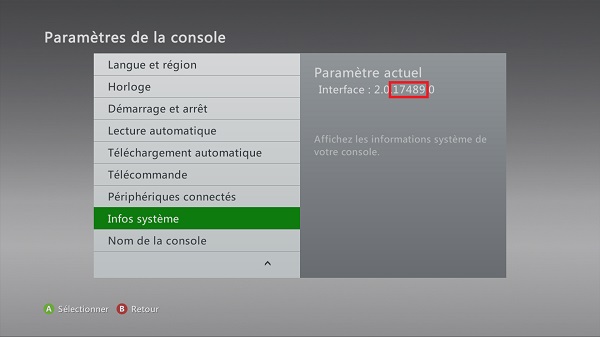
Installation et configuration de Neighborhood
Vous vous êtes procurés Neighborhood sur internet comme nous vous l'avions demandé.
Il ne vous reste plus qu'à l'installer sur votre PC.
Lancez l'installation en cliquant sur "XBOX360_SDK_20871.2.exe"

Une fois l'installation terminée, vous obtenez un icône dans votre bureau.
Il vous suffit de cliquer dessus pour lancer le paramétrage.

Avant de commencer, il faudra que votre Xbox 360 RGH / JTAG soit connectée à votre réseau domestique par câble ou wifi.
Le disque dur de votre console doit contenir le fichier "xbdm.xex" à la racine de Hdd ainsi que la ligne "plugin1 = Hdd:\xbdm.xex" dans votre "launch.ini".
Les consoles que nous vendons sont déjà pourvues du "xbdm.xex" et plugin dans le launch.ini.
Dans le cas où vous n'auriez pas de "xbdm.xex" et "launch.ini" dans votre disque dur vous avez la possibilité de le faire depuis une clef USB.
ETAPES A FAIRE UNIQUEMENT SI VOUS N'AVEZ PAS LES FICHIERS CI-DESSUS DANS VOTRE DISQUE DUR !!!!
Copiez les fichiers "xbdm.xex", "launch.ini" et "xbdm.ini" dans une clef USB (FAT32) fournis dans l'archive Plugin.
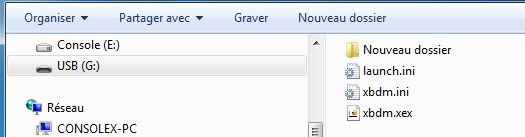
Ouvrez le "launch.ini" avec un éditeur de texte, puis remplacez "Hdd" par "USB".
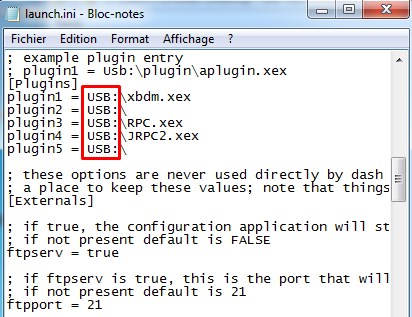
Enregistrez le nouveau "launch.ini", puis connectez votre clef USB à votre Xbox 360 RGH / JTAG.
A partir de là, il faut que votre Xbox 360 soit allumée et connectée à votre réseau.
Cliquez sur l'îcone Neighborhood.

Vous obtenez ceci, cliquez sur "Add Xbox 360".
Faites suivant.
A cette étape indiquez "Jtag" ou l'adresse IP de votre console.
Cochez "YES"
Cliquez sur "Terminer"
Voila vous venez d'ajouter votre console à Neighborhood.
Il ne vous reste plus qu'à faire un double clic sur l'icône "Jtag" fraîchement ajouté pour avoir accès au contenu de votre Xbox 360.
Installation des fichiers plugins dans votre disque dur interne
Il va falloir installer quelques fichiers.
Pour cela allez dans "Retail Hard Drive Emulation (HDD)"
Copiez l'ensemble des fichiers fournis dans notre archive Plugin.
Faites glisser les fichiers vers le contenu de "Retail Hard Drive Emulation (HDD)"
Pour vous connecter en ligne il va falloir mettre quelques informations dans le "launch.ini"
Faites glisser "launch.ini" contenu dans "Retail Hard Drive Emulation (HDD)" vers votre bureau PC.
Ouvrir le "launch.ini" avec un éditeur de texte.
Nous allons ajouter le plugin du serveur qui sera utilisé pour se connecter en ligne.
Dans notre cas, nous avons choisi celui de chez F4T4LCR4SH, vous pouvez acheter des accès en les contactant sur leur page Facebook.
Vous pouvez appliquer la même méthode pour utiliser le serveur "XeNoN 17439" cité en début de page.
Ajoutez le nom du serveur en face d'un des plugins libres dans notre cas "plugin2= Hdd\F4T4LCR4SH.xex" puis enregistez les nouvelles informations.
Une fois le "launch.ini" enregistré, le renvoyer dans "Retail Hard Drive Emulation (HDD)"
Validez par "Yes"
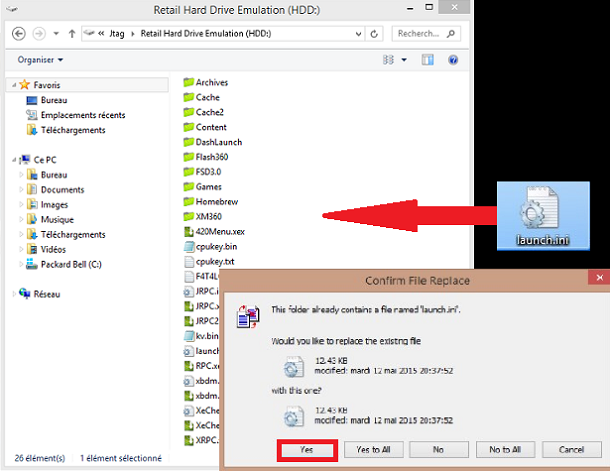
Il faut maintenant envoyer le fichier qui vous permettra de vous connecter au Xbox live via le serveur By-Pass.
Dans notre cas ce sera "F4T4LCR4SH.xex" à envoyer dans "Retail Hard Drive Emulation (HDD)"
Il vous faudra aussi un fichier nommé "KV.bin".
Ce fichier correspond à l'identification de votre Xbox 360 ou d'une autre Xbox 360, mais dans tout les cas, il le faudra non banni.
Sinon vous aurez un message vous indiquant que vous avez été banni du Xbox Live.
Nous fournissons le "KV.bin" d'origine des consoles que nous proposons à la vente. Vous trouverez ce fichier dans le CD fourni lors de la vente.
Maintenant que vous avez un "KV.bin" non Banni, il vous suffit de le faire glisser dans "Retail Hard Drive Emulation (HDD)".
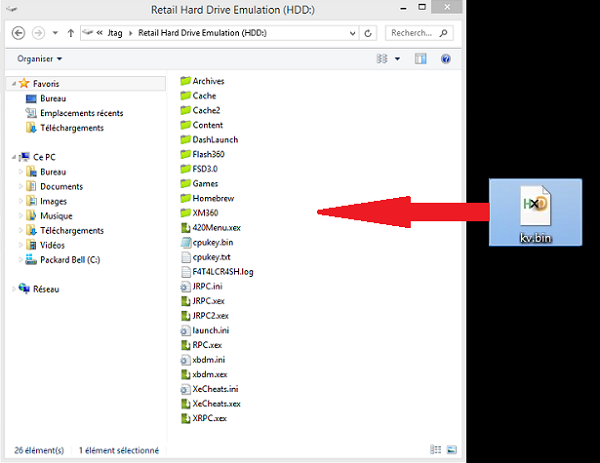
Vous êtes prêt à jouer en ligne avec votre Xbox 360 RGH / JTAG.
Pour ça il vous suffit de rebooter votre console pour qu'elle prenne en charge les différents fichiers que nous avons installé précèdemment.
Voilà la magie opère.
Si vous rencontrez ce message c'est que vous avez été banni du Xbox Live.
Pour être debanni il vous faudra remplacer le "KV.bin" contenu dans "Retail Hard Drive Emulation (HDD)" par un non banni.
Une fois le nouveau "KV.bin" en place il vous suffit de rebooter votre console pour le charger.
Tutoriel réalisé par Consolex Bordeaux
Merci à FatalCrash HDK pour ses screens et explications complémentaires
Chaîne Youtube F4T4LCR4SH
Contact Team F4T4LCR4SH:
Skype HDK: pascalniktou (HDK Le LobbyMan)
Skype Flamby: originalflamby (Flamby Modding)